
苹果手机上的app隐藏了 iPhone 12 如何取消隐藏应用程序
发布时间:2023-10-25 09:37:28 来源:三公子游戏网
苹果手机上的app隐藏了,在如今的移动应用市场中,iPhone用户可以轻松下载和使用各种丰富多样的应用程序,有时候我们可能会遇到一些情况,需要隐藏某些应用程序,以保护我们的隐私或者维持手机界面的整洁。最近有关苹果手机上的一个隐藏应用程序的问题引起了广泛关注,特别是针对最新推出的iPhone 12。究竟iPhone 12上如何取消隐藏应用程序呢?在本文中我们将为大家详细介绍这个问题的解决方法。无论您是为了保护隐私还是为了方便使用,这些方法都能帮助您轻松管理您的iPhone 12上的应用程序。
iPhone 12 如何取消隐藏应用程序
1.从资源库将应用图标添加到主屏:
在 App 资源库中找到这个 App,长按 App 图标,在弹出菜单中选择“添加到主屏幕”即可。
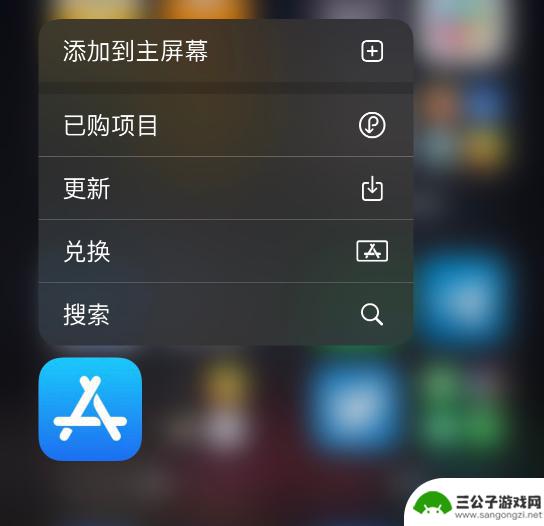
2.检查是否有隐藏的页面:
如果不小心将 iPhone 主界面隐藏了一部分,可以让这些页面上的应用重新显示出来:
长按主界面空白部分进入编辑界面,轻点主界面上的小点,进入页面编辑界面,即可查看到所有页面,包括被隐藏的页面,然后勾选让它们显示出来即可。
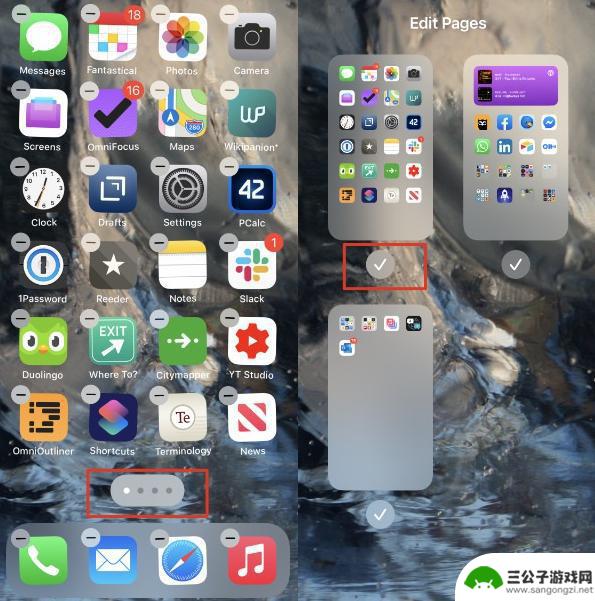
3.如果找不到系统应用:
如果您在主界面和资源库中都查找不到 iOS 系统自带的应用,请检查“屏幕使用时间”设置查看是否有应用被禁用:
打开 iPhone 设置-屏幕使用时间,点击“内容和隐私访问限制”。
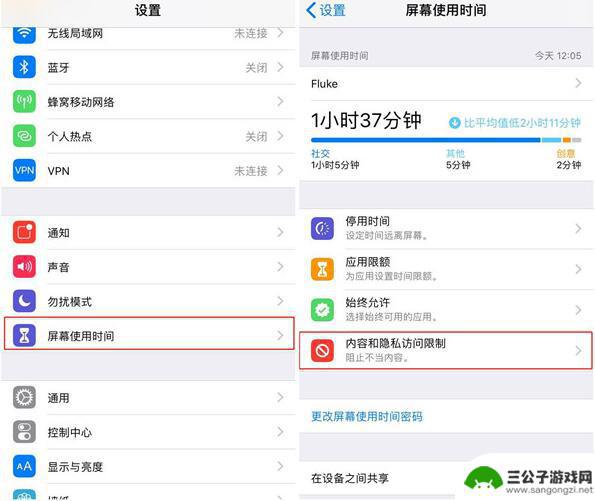
查看“允许的 App”,在此打开应用开关即可重新显示到桌面中。
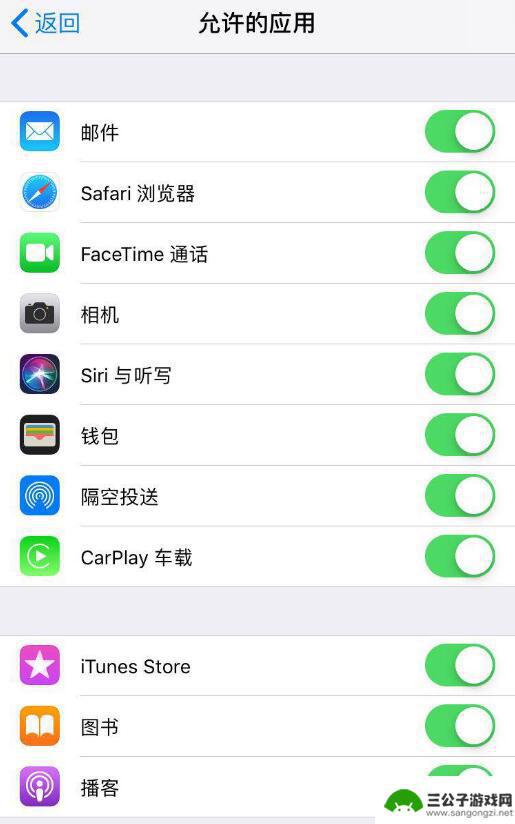
以上是苹果手机上隐藏的所有app内容,如果您遇到这种情况,您可以按照以上方法进行解决,希望对大家有所帮助。
热门游戏
-

如何取消图标在手机里隐藏 iPhone12 怎么取消应用程序隐藏
在使用iPhone 12的过程中,有时候我们会将一些应用程序隐藏起来,但是随着时间的推移,我们可能会忘记这些隐藏的应用程序,如何取消图标在手机里隐藏呢?取消应用程序隐藏的方法其...
2024-10-26
-

华为手机如何用隐藏应用 华为手机应用程序隐藏教程
华为手机具有强大的功能和安全性,用户可以通过隐藏应用程序来保护个人隐私和数据安全,在华为手机上隐藏应用程序非常简单,只需按照一定的步骤进行操作即可轻松实现。通过隐藏应用程序,用...
2025-01-20
-
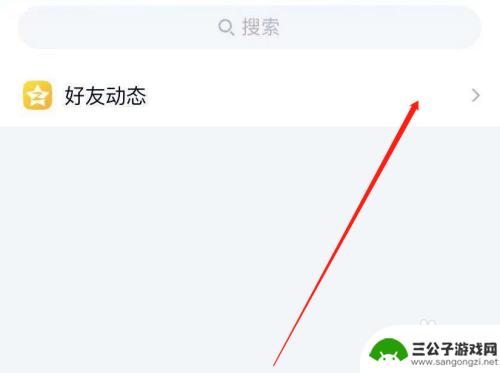
手机qq隐藏此条动态如何取消 动态隐藏解除教程
在我们日常的社交媒体使用中,手机QQ无疑是一个非常受欢迎的应用程序,有时我们可能不希望某些动态被其他人看到,而想要隐藏起来。手机QQ隐藏此条动态如何取消呢?今天我们就来分享一下...
2023-11-25
-
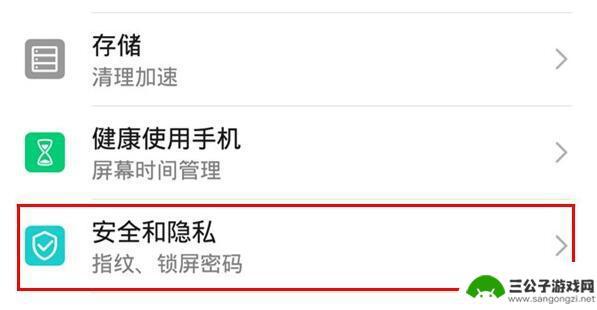
如何隐藏软件荣耀9x 荣耀9x应用程序隐藏教程
在日常使用手机的过程中,我们经常会有一些私密的应用程序需要隐藏起来,以保护个人隐私,对于荣耀9x手机用户来说,隐藏应用程序并不是一件困难的事情。荣耀9x提供了一些简单易用的方法...
2024-02-20
-
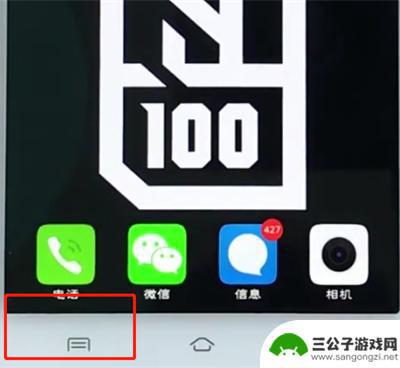
vivo手机隐藏应用怎么弄 vivo手机应用如何隐藏
在日常使用中,我们会收集许多应用程序,有些应用可能包含一些个人隐私或敏感信息,为了保护这些信息的安全,vivo手机为我们提供了隐藏应用的功能,让我们能够将这些应用隐藏在手机中,...
2023-12-26
-
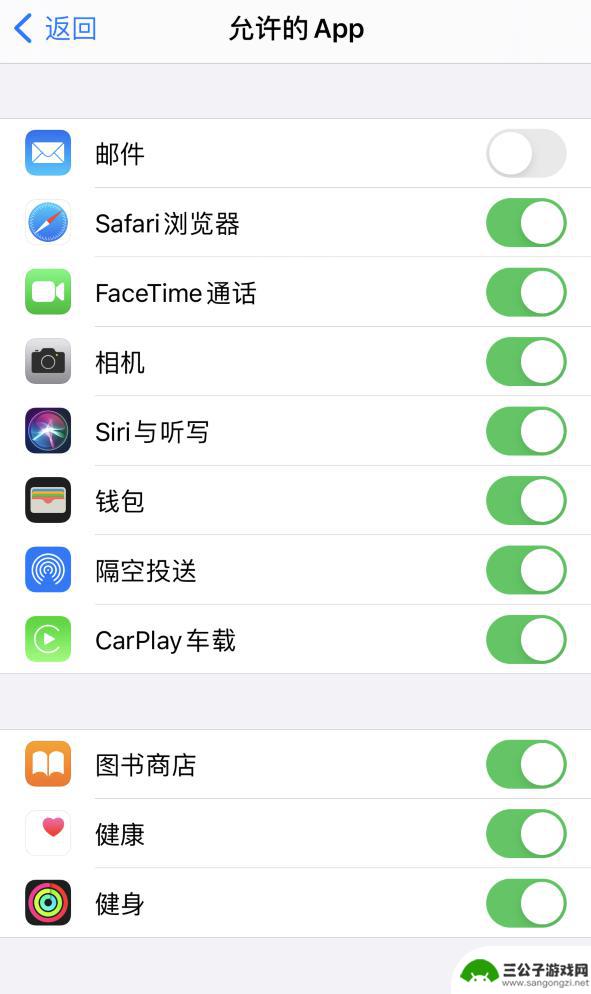
如何开启隐藏界面苹果手机 iPhone 12 如何隐藏主界面的应用图标
如何开启隐藏界面苹果手机,近期,越来越多的iPhone12用户通过知名社交平台分享了如何开启隐藏界面和隐藏主界面应用图标的方法,引起了广泛关注,其实,这项隐藏功能不仅适用于iP...
2023-09-09
-

iphone无广告游戏 如何在苹果设备上去除游戏内广告
iPhone已经成为了人们生活中不可或缺的一部分,而游戏更是iPhone用户们的最爱,让人们感到困扰的是,在游戏中频繁出现的广告。这些广告不仅破坏了游戏的体验,还占用了用户宝贵...
2025-02-22
-

手机图片怎么整体缩小尺寸 如何在手机上整体缩小照片
如今手机拍照已经成为我们日常生活中不可或缺的一部分,但有时候我们拍摄的照片尺寸过大,导致占用过多存储空间,甚至传输和分享起来也不方便,那么如何在手机上整体缩小照片尺寸呢?通过简...
2025-02-22














